Har du noen gang opplevd frustrasjonen ved å måtte sende en fil fysisk via en minnepenn, bare fordi e-postleverandøren din har en begrensning på størrelsen på vedlegg? Heldigvis finnes det smarte løsninger i form av online fildelingsverktøy!
Mens deling av mindre filer på noen få megabyte går greit via vanlige kanaler som e-post, sosiale medier eller meldingsapper, blir det straks mer komplisert når det gjelder større filer.
Ingen sosiale medieplattformer eller e-posttjenester tillater privat deling av filer på 10 GB eller mer. For slike tilfeller trenger du et dedikert verktøy som på en trygg måte kan håndtere den store filen og levere den til mottakeren.
Det finnes heldigvis mange apper og nettjenester som gjør det mulig å sende store filer, inkludert videoer. Mange av dem tilbyr gode gratispakker, der du kan sende opptil 10 GB med store filer kostnadsfritt. Det er også mulig å overføre filer på over 100 GB, men dette krever som regel en premium-konto.
Uansett hva du måtte trenge, finnes det flere utmerkede verktøy som kan sende store filer privat til én eller flere brukere. Nedenfor finner du en oversikt over verktøy for å sende store filer på Windows, Android, iOS og via nettleser.
Nettbaserte Verktøy for Sending av Store Filer
Vi starter med nettsider som lar deg laste opp store filer og deretter dele dem med mottakere. Disse verktøyene er svært fleksible, da de ikke er begrenset av operativsystemet og kan brukes både på datamaskin og mobil. Alt du trenger er en fungerende nettleser.
La oss utforske noen av de beste alternativene i denne kategorien:
WeTransfer
Når det gjelder brukervennlighet og effektivitet, er det vanskelig å slå WeTransfer. Så snart du åpner nettsiden, får du muligheten til å laste opp den store filen du ønsker å sende, uten å måtte registrere deg eller oppgi ytterligere informasjon. Når filen er lastet opp, får du en lenke som du kan dele med andre for å laste ned filen.
Du kan også sende lenken via e-post, men da må du oppgi din og mottakerens e-postadresse. Med den gratis kontoen, som ikke krever registrering, kan du laste opp filer på opptil 2 GB. Du kan oppgradere til Pro-versjonen, som øker grensen til opptil 200 GB og gir tilleggsfordeler som passordbeskyttelse og tilpasset utløpstid.
MASV
Hvis du prioriterer pålitelighet og hastighet, kan MASV være det beste valget for deg. MASV er en utmerket plattform for kreative yrkesutøvere og videografer, som ønsker å overføre filer sikkert til klienter.
MASV tilbyr en 7-dagers gratis prøveperiode som inkluderer 100 GB data. Deretter betaler du $0,25 hver gang du ønsker å dele en fil.
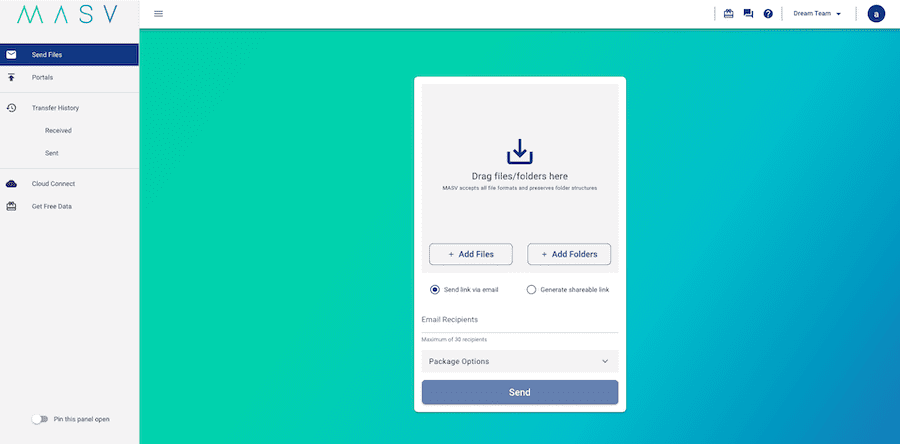
Enten det dreier seg om en tidssensitiv fil eller en ekstremt stor fil, kan MASV håndtere det. Tjenesten takler utfordringer som dyre årsabonnementer, problemer med portvideresending, programvarebegrensninger, størrelsesbegrensninger, lagringsgrenser, kompliserte brukergrensesnitt, langsomme opplastingshastigheter, trege nedlastinger og feil i overføringsprosessen.
MASV er trolig en av de beste måtene å sende store videofiler på.
Dropbox Transfer
Dette er en dedikert tjeneste for overføring av store filer fra Dropbox, som er skilt fra deres skylagringstjeneste. Selv om Dropbox Transfer kan virke litt begrenset sammenlignet med noen av de andre tjenestene, er det et godt alternativ hvis du foretrekker en anerkjent aktør eller allerede benytter Dropbox for lagring.
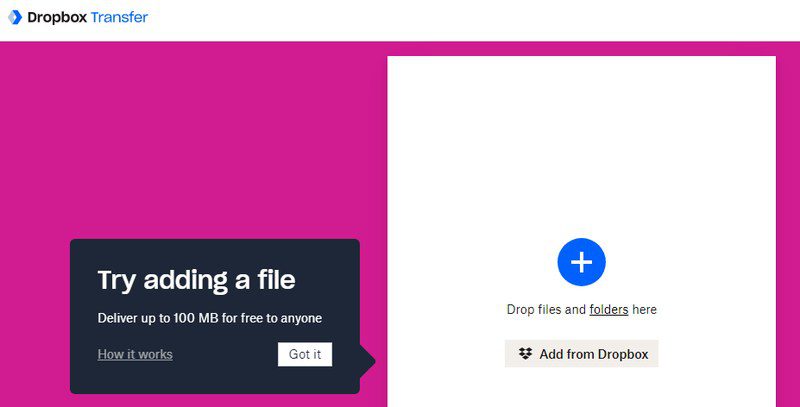
Et sporingssystem informerer deg om når en bruker laster ned filen, noe som er tilgjengelig også for gratisbrukere. Gratisbrukere kan sende filer på opptil 100 MB, mens Plus- og Pro-kontoer utvider denne grensen til henholdsvis 2 GB og 100 GB. Oppgraderte brukere kan også passordbeskytte filer og angi utløpsdatoer.
ShareFast
Selv om ShareFast kun tillater opplasting av filer på maksimalt 1 GB, er tjenesten bemerkelsesverdig fleksibel for å være gratis. Du kan laste opp opptil 1000 filer, og tjenesten genererer en URL på to tegn, som er enkel å huske og dele. Du har også mulighet til å lage dine egne nettadresser om ønskelig.
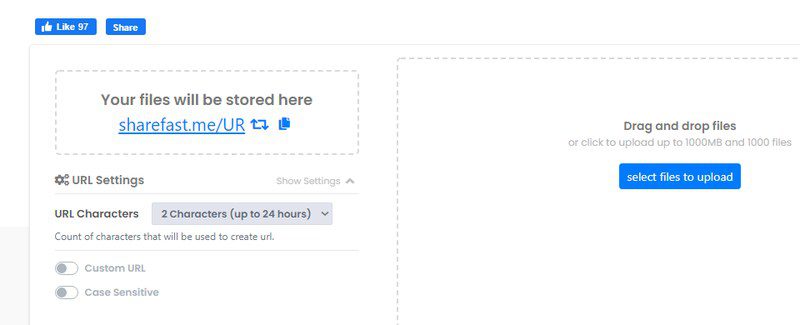
Du kan velge en utløpsdato fra 1 minutt til 1 måned, men lengre perioder vil øke lengden på URL-en. Filene kan også krypteres med passord og administreres online ved hjelp av en dedikert administratornøkkel.
Pixeldrain
Denne tjenesten tilbyr en relativt romslig opplastingsgrense i gratisversjonen, med 5 GB per fil, og du kan laste opp opptil 10 000 filer. Det beste er at filene lagres i 30 dager fra sist gang de ble åpnet. Det vil si at så lenge den opplastede filen vises én gang i måneden, kan den forbli på serveren.
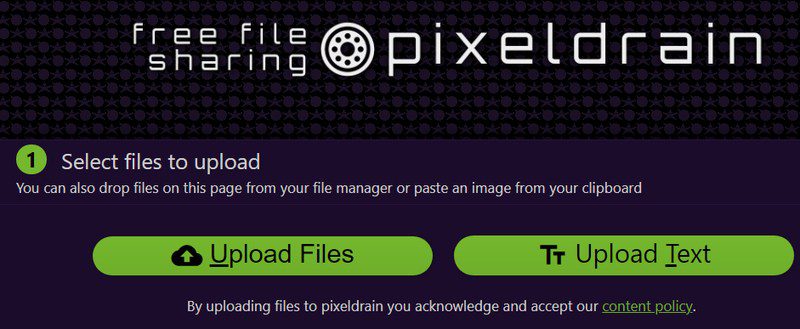
Pixeldrain Pro-versjonen øker filstørrelsesgrensen til 15 GB, fjerner all reklame, øker utløpstiden til 30 dager og gir 1 TB båndbredde for nedlastinger. Det er ikke nødvendig å opprette en konto, men du kan gjøre det for å spore filhistorikk.
FileTransfer.io
Dette er et annet glimrende verktøy for sending av store filer, med en utmerket gratisversjon. FileTransfer.io sender filer på opptil 6 GB, med en maksimal lagringsplass på 100 GB. Filene kan lagres på serveren i opptil 21 dager og kan lastes ned 50 ganger.
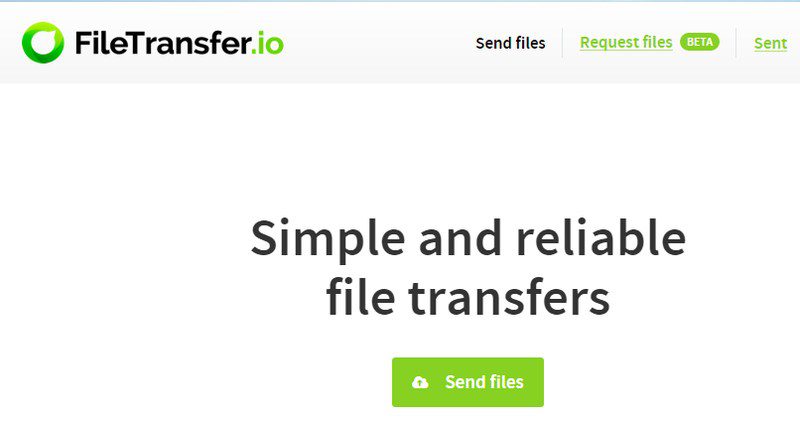
Den betalte versjonen av tjenesten øker lagringsplassen til 1000 GB, med en maksimal filstørrelse på 25 GB og 100 GB. En smart funksjon for inntektsgenerering lar deg sette en betalingsmur på filene for å tjene penger.
Smash
Hvis du ikke ønsker begrensninger på filstørrelsen, er Smash et godt alternativ. Selv i gratisversjonen er det ingen begrensning på filstørrelsen, filene lagres i 14 dager og er passordbeskyttet. Det er likevel kun filer under 2 GB som prioriteres når det gjelder overføringshastighet. Filer som er større enn 2 GB, vil ta lengre tid å laste opp.
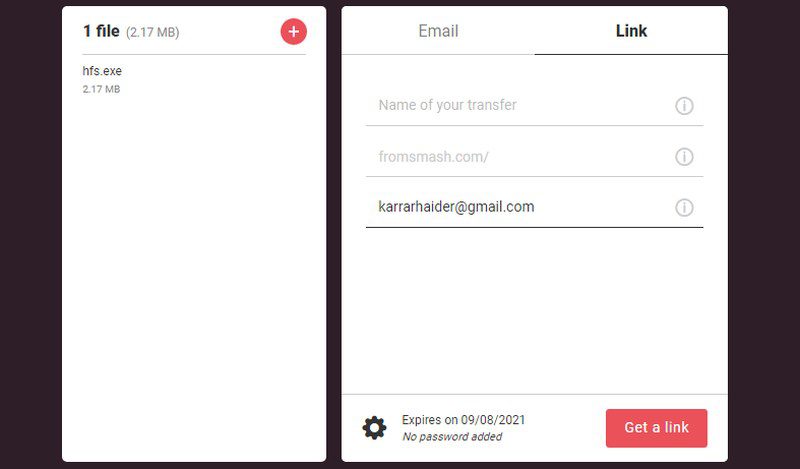
Ved å kjøpe et betalt abonnement fjernes denne prioriteringsbegrensningen, og du får tilgang til flere funksjoner, som 30-dagers filtilgjengelighet, sanntidssporing av nedlastinger, filhistorikk og e-poststøtte.
Send Store Filer på Windows
Hvis du helst unngår å bruke nettleseren for å dele store filer, finnes det også verktøy for Windows som kan hjelpe deg. La oss se hvilke av dem som passer best for deg:
Mega
Mega er egentlig en skylagringstjeneste, men den har spesifikke funksjoner som gjør det enkelt å sende store filer. Du må opprette en gratis konto for å bruke tjenesten, og når den er installert, vil den operere fra systemstatusfeltet. Du får 25 GB lagringsplass for å laste opp filene dine, med mulighet for å øke dette til 16 TB ved å kjøpe et Pro-abonnement.
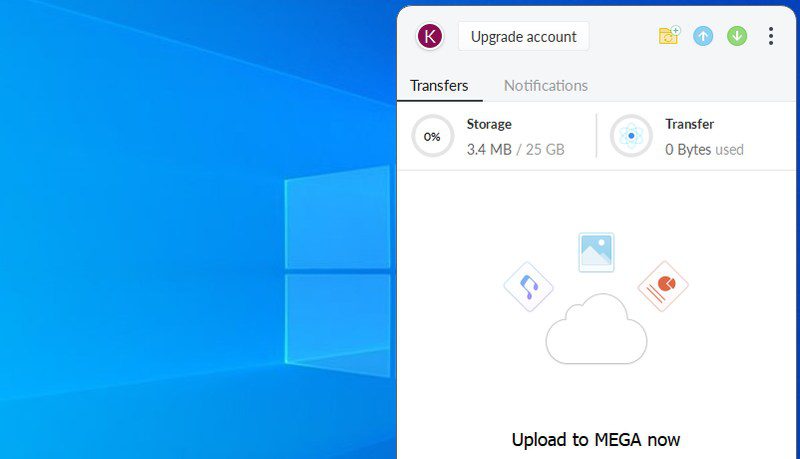
Når du laster opp en fil til Mega, vises en «Få lenke»-knapp ved siden av filen. Klikk på den, så får du en lenke som du kan dele med hvem som helst for å sende filen. Mottakeren kan enten laste ned filen eller importere den til sin egen Mega-konto hvis de har en.
Send Anywhere
Send Anywhere gir deg flere måter å dele store filer på. Du kan bruke en overføringsnøkkel, der du gir en tilfeldig generert nøkkel til mottakeren, som de kan legge inn i Send Anywhere-klienten for å laste ned filen. Det er ingen begrensning på filstørrelsen når du sender med denne metoden.
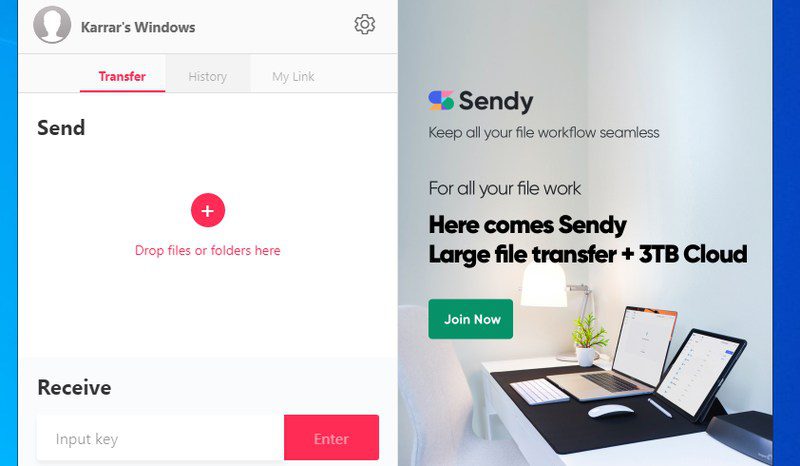
Den betalte versjonen tilbyr skylagring på 1 TB med ubegrenset lagring av lenker og lenkeadministrasjonsfunksjoner. Du kan også opprette en delbar lenke som kan deles med flere personer, men den har en grense på 10 GB. Du kan til og med la appen legge til en kontekstmenyoppføring, slik at du kan sende filer rett fra høyreklikkmenyen i Windows.
Android/iOS-apper for å Sende Store Filer
Hvis du foretrekker å bruke telefonen til å administrere store filer, kan en dedikert app være et bedre alternativ enn en nettbasert tjeneste. Nedenfor finner du noen av de beste appene for både Android og iOS som kan sende store filer online.
Filemail
Som navnet antyder, bruker Filemail et grensesnitt som ligner på en e-postklient for å sende store filer. Mottakeren vil motta en e-post med en lenke for å laste ned filen. Du kan sende filer på opptil 5 GB uten å måtte registrere deg for en konto, og filen vil lagres på serveren i 7 dager.
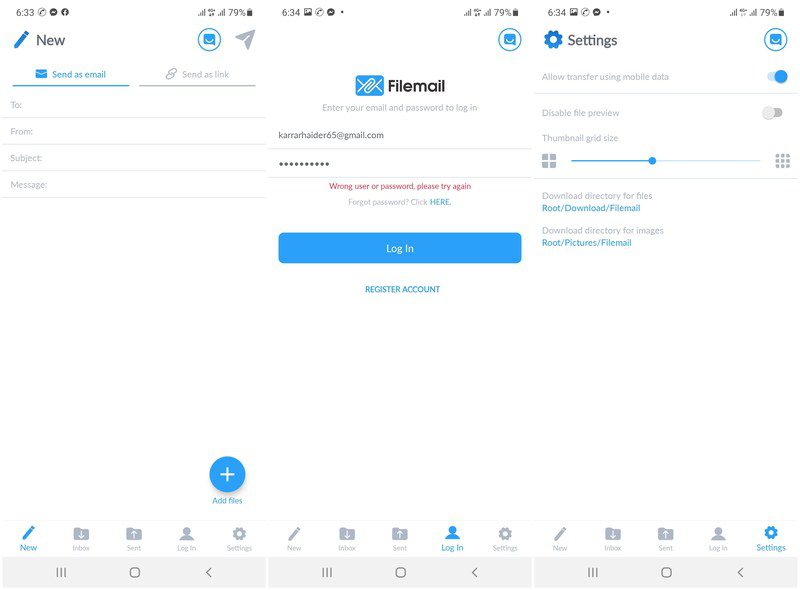
Dette gjelder for gratisversjonen. Den betalte versjonen fjerner filbegrensningen helt og gir deg 1 TB plass til å lagre filer. Du kan sende ubegrensede filer, og filene kan konfigureres til å lagres for alltid.
UpFile
Denne appen fokuserer i stor grad på å ivareta brukernes personvern og sørge for sikker overføring. Den krever ikke konto for å sende filer, og det er ingen begrensninger på filstørrelsen. Som de fleste andre apper her, genererer den en lenke som du kan dele med mottakeren for å laste ned filen.
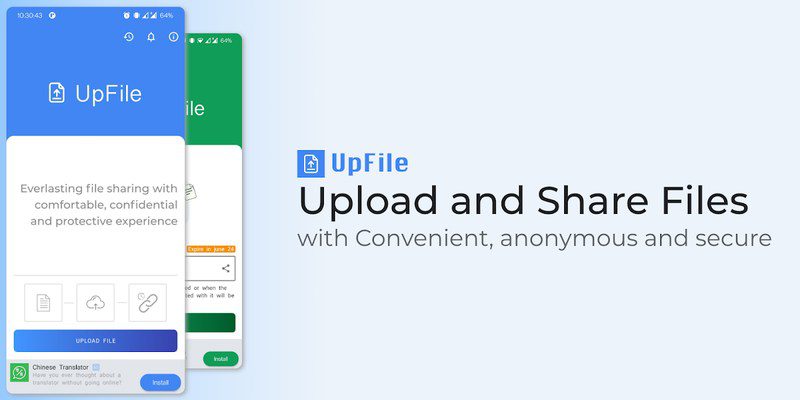
Når mottakeren laster ned filen, blir den automatisk slettet fra UpFile-serverne. Dette gir noen begrensninger med tanke på filadministrasjon, men hvis personvern er viktig for deg, er den perfekt.
Last ned på Android
SwiftspeedShare
SwiftspeedShare gir 64 GB lagringsplass for å laste opp opptil 10 filer om gangen og sende dem. Den har en interessant selvdestruksjonsfunksjon, som automatisk sletter filen når alle mottakerne har lastet den ned. Dette kan være svært nyttig hvis du ikke ønsker at dataene dine skal ligge ute på nettet, spesielt siden de er tilgjengelige for alle som har lenken.
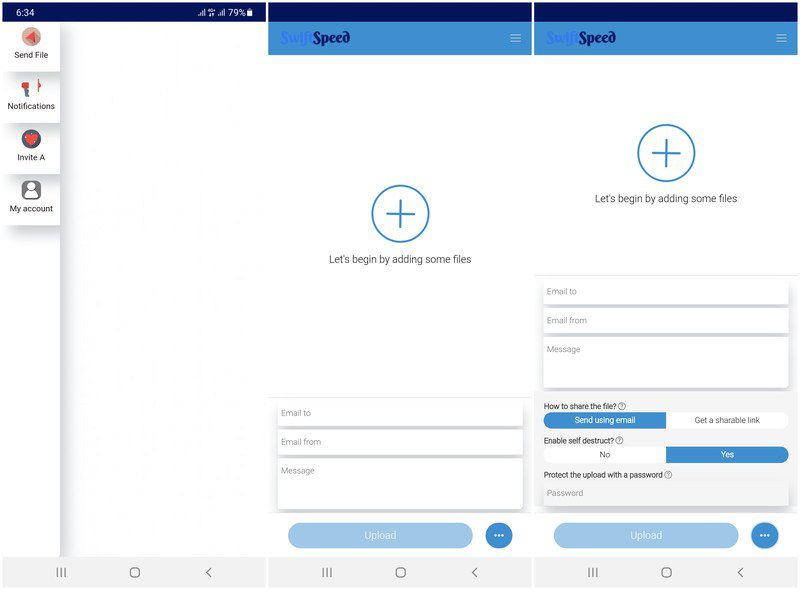
Du kan oppgradere til Pro-versjonen for å få mer lagringsplass og bedre funksjoner, som passordbeskyttelse og tilpasset utløpstid.
Last ned på iOS
Link Fildeling
Dette er en perfekt gratis app for å dele store filer. Link Fildeling oppretter en passordbeskyttet lenke som du kan dele med andre, med en egendefinert utløpsdato. Den har ingen betalt versjon, men gratisappen begrenser ikke båndbredden så lenge filstørrelsen er under 1 GB.
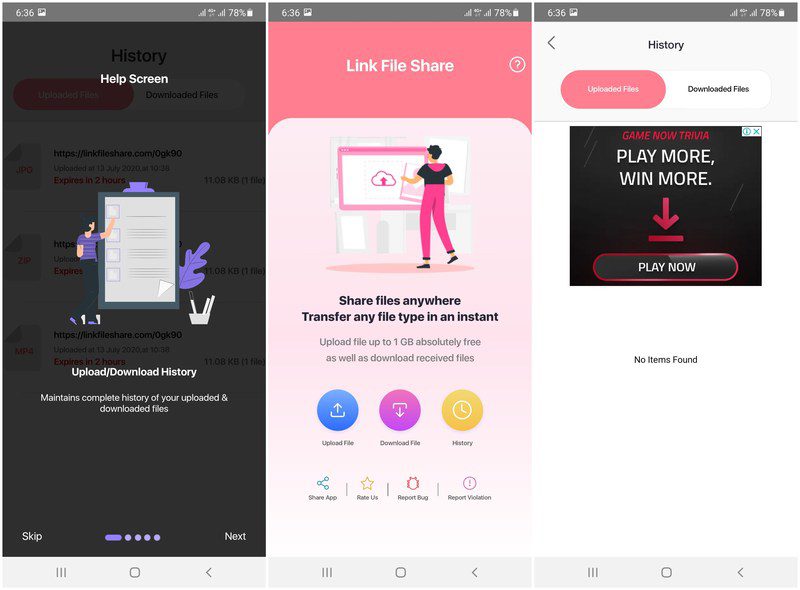
Du kan dele flere filer samtidig, og appen holder oversikt over alle delte filer. Du trenger ikke engang å registrere deg for en konto for å bruke tjenesten.
Avsluttende Ord
Et tips jeg vil gi er å komprimere store filer før du sender dem. Dette er fordi de fleste av disse appene har en begrensning på filstørrelse, og det vil også gå raskere å laste opp en fil med mindre størrelse. Du kan bruke et åpen kildekode-verktøy som 7-Zip for å komprimere og til og med kryptere filen.
Hvis det valgte verktøyet ikke sletter filen automatisk etter en viss tid, er det viktig at du holder oversikt og sletter alle konfidensielle filer du har delt.
Husk å passordbeskytte filene dine, slik at uvedkommende ikke får tilgang til dem.